विंडोज ऑपरेटिंग सिस्टम में एक "थीम" सिस्टम इंटरफेस को सजाने के लिए ग्राफिकल तत्वों का एक सेट है, जो सिस्टम इवेंट्स की घोषणा के लिए एक व्यक्तिगत योजना द्वारा पूरक है। ओएस वितरण डिफ़ॉल्ट रूप से ऐसी कई योजनाओं के साथ आपूर्ति की जाती है, जिसमें से उपयोगकर्ता अपने लिए सबसे उपयुक्त विकल्प चुन सकता है। सच है, विंडोज के सभी संस्करणों के उपयोगकर्ताओं के पास इस विलासिता तक पहुंच नहीं है, लेकिन इंटरफ़ेस के मूल डिज़ाइन पर लौटने की समस्या से हर किसी को परेशान नहीं होना चाहिए।
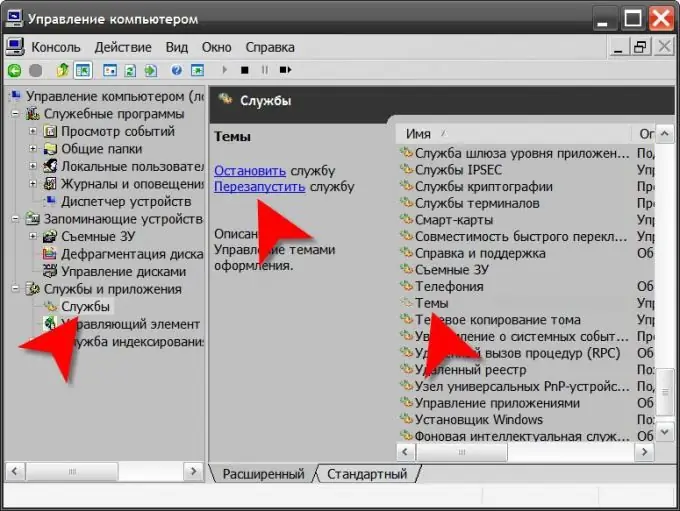
अनुदेश
चरण 1
अपने डेस्कटॉप पर पृष्ठभूमि छवि पर राइट-क्लिक करके प्रारंभ करें यदि आप उस सिस्टम के XP संस्करण में डिफ़ॉल्ट विंडोज थीम पर वापस लौटना चाहते हैं। पॉप अप होने वाले संदर्भ मेनू में, "गुण" लाइन का चयन करें। थीम चयन नियंत्रण को खुलने वाली विंडो के पहले टैब ("थीम्स") पर रखा गया है ("गुण: डिस्प्ले") - यह "थीम्स" कैप्शन के तहत एक ड्रॉप-डाउन सूची है। माउस पर क्लिक करके या कीबोर्ड शॉर्टकट alt="छवि" और नीचे तीर दबाकर इसका विस्तार करें, और फिर सूची से उस विषय का चयन करें जिसे आप अपने ओएस संस्करण के लिए मानक मानते हैं - उदाहरण के लिए, लाइन "क्लासिक" पर क्लिक करें। उसके बाद, "ओके" या "लागू करें" बटन पर क्लिक करें और सिस्टम चुने गए विकल्प के अनुसार ग्राफिकल इंटरफ़ेस की उपस्थिति और ध्वनि डिज़ाइन को बदल देगा।
चरण दो
यदि आप इस ओएस (विंडोज विस्टा या विंडोज 7) के बाद के संस्करण का उपयोग कर रहे हैं, तो डेस्कटॉप की पृष्ठभूमि छवि पर क्लिक करने के बाद, मेनू में "निजीकरण" अनुभाग चुनें, और इसमें आइटम "मानक विंडोज थीम लागू करें" ". यह ऑपरेटिंग सिस्टम के मूल विषय पर लौटने के सामान्य संचालन के लिए पर्याप्त होगा।
चरण 3
यदि मानक थीम को पुनर्स्थापित करने का संचालन सामान्य मोड में काम नहीं करता है, तो आपके पास सब कुछ वापस करने के लिए कई विकल्प हैं। उनमें से एक सिस्टम के अंतिम सही ढंग से काम करने वाले संस्करणों को पुनर्स्थापना बिंदु से पुन: पेश करना है। दूसरा ऑपरेटिंग सिस्टम इंस्टॉलेशन डिस्क का उपयोग अपडेट मोड में इंस्टॉलेशन ऑपरेशन करके करना है। तीसरा थीम के सही संचालन के लिए जिम्मेदार सेवा को स्वतंत्र रूप से शुरू या पुनरारंभ करने का प्रयास करना है। ऐसा करने के लिए, "मेरा कंप्यूटर" आइकन पर राइट-क्लिक करें, "प्रबंधित करें" चुनें और लॉन्च किए गए घटक के बाएं फलक में "सेवाएं और एप्लिकेशन" अनुभाग ढूंढें। इसे खोलने के बाद, दाएँ फलक में "थीम्स" लाइन ढूंढें और चुनें, और फिर मध्य फलक में, "रन" या "रीस्टार्ट" लिंक पर क्लिक करें।







